計算方法:先開啟excel表格,選擇需要計算月份數的儲存格;然後在編輯欄中輸入函數“=MONTH()”,在括號裡輸入需要計算的列;最後按下鍵盤上的「回車鍵」即可。

本教學操作環境:windows7系統、Microsoft Office Excel2010版、Dell G3電腦。
在excel中,我們根據一個日期來找月份數,很簡單。但是如果日期特別多的話,就很麻煩了。下面教大家用函數在excel中計算月數
首先,找出 日期 所在列和 月份 所在列。
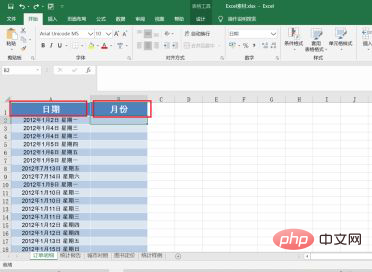
其次,滑鼠點擊月份列第一個儲存格,我們在編輯欄中輸入函數"=MONTH()"。 (註:括號是英文狀態下的。)
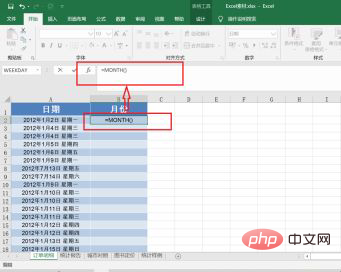
然後,將遊標放到剛剛輸的括號當中去。然後點選日期列與月份列相對應的儲存格。
例如:我們輸函數時點擊的月份列單元格是B列第2行,所以現在我們需要點擊的單元格就是日期列A列的第2行,總之行數要相同。
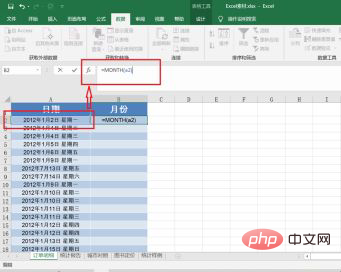
緊接著,我們滑鼠點選編輯欄左邊的√。
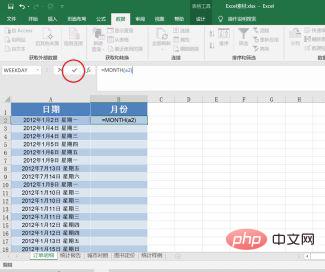
這樣,我們就計算了第一個日期的月數。
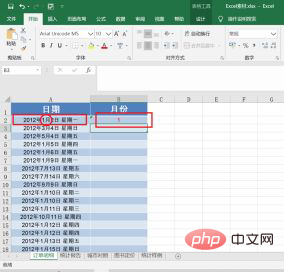
最後,我們選取日期列第一個儲存格,然後滑鼠遊標放在儲存格右下角,當滑鼠遊標變成十字的時候,雙擊滑鼠。
這樣,我們就利用函數完成了計算出所有日期的月數。
相關學習推薦:excel教學
以上是excel如何自動計算月份數的詳細內容。更多資訊請關注PHP中文網其他相關文章!




